The Samsung Galaxy S10 i S10 Plus vrh naše najbolji pametni telefoni popis upravo sada i Samsung Galaxy S10e je naš omiljeni manji pametni telefon. Svi oni imaju vrhunske zaslone, obilje sirove snage ispod haube i sposobne pakete kamera. Iako nisu uspjeli izaći kao pobjednici iz naših snimanja kamerama, obično su ostvarili barem nekoliko pobjeda protiv vrhunske konkurencije. Za najbolje rezultate pomaže znati kako koristiti aplikaciju kamere i otključati njezine stvarne mogućnosti. U tu smo svrhu pripremili gozbu savjeta za Galaxy S10 kameru za vaše zadovoljstvo.
Sadržaj
- Specifikacije kamere
- Početak rada
- Aplikacija kamere
- Kako koristiti širokokutni ili teleobjektiv
- Kako koristiti Scene Optimizer
- Kako koristiti prijedloge snimanja
- Kako koristiti Pro Mode
- Kako koristiti Live Focus
- Kako snimiti odličan video
Specifikacije kamere

Prije nego što počnemo, vrijedi napomenuti da postoje neki važni razlike između modela S10, ali većina ovih savjeta trebala bi se odnositi na sva tri telefona.
Preporučeni videozapisi
Glavna kamera u Samsung Galaxy S10 i S10 Plus je kamera s tri leće koja se sastoji od standardne leće od 12 megapiksela s promjenjivi otvor blende od f/1,5 do f/2,4, telefoto objektiv od 12 megapiksela s otvorom blende f/2.4 i ultraširokokutni objektiv od 16 megapiksela s otvorom blende f/2.2. Samsung Galaxy S10e zadovoljava postavom s dvije leće, izostavljajući telefoto leću od 12 megapiksela. Također ćete pronaći podršku za HDR i optičku stabilizaciju slike (OIS). OIS je prisutan u svakoj od leća od 12 megapiksela, a telefoto leća u S10 i S10 Plus omogućuje 2x optički zoom.
Povezano
- Najbolje maske za Samsung Galaxy S23: naših 16 omiljenih trenutno
- Evo koliko je 5G stvarno brz na vašem Samsung Galaxy S23
- Ima li Samsung Galaxy S23 utor za SD karticu? Znajte ovo prije kupnje
Sva tri mogu snimati 4K UHD video do 60 sličica u sekundi (fps), 1080p do 240 fps i 720p do 960 fps, što Samsung naziva Super Slow-mo. Također ćete pronaći podršku za HDR10+.
Krećući se sprijeda, Samsung Galaxy S10 Plus ima prednost s dvostrukim objektivom koji uparuje leću od 10 megapiksela s otvorom blende f/1.9 i leću od 8 megapiksela s otvorom blende f/2.2 za snimanje boljih podataka o dubini. S10 i S10e imaju jedini objektiv od 10 megapiksela. Prednje kamere također mogu snimati 4K video do 30 fps.
Početak rada

Prema zadanim postavkama pronaći ćete ikonu kamere u donjem desnom kutu zaslona. Ako je vaš S10 otključan, možete ga jednostavno dodirnuti za pokretanje kamere. Ako je zaključana, možete dodirnuti i povući ikonu kamere u središte da pokrenete aplikaciju kamere.
Također možete dvaput brzo pritisnuti tipku za uključivanje kako biste pokrenuli aplikaciju kamere s bilo kojeg mjesta, zaključano ili otključano. Ova funkcija brzog pokretanja trebala bi biti uključena prema zadanim postavkama, ali ako nije, dodirnite ikonu zupčanika u gornjem lijevom kutu aplikacije kamere kako biste otvorili postavke i pomaknite se prema dolje da biste uključili Brzo pokretanje.
Kada je aplikacija za kameru otvorena, možete dvaput brzo pritisnuti tipku za uključivanje/isključivanje kako biste se prebacivali između glavne i prednje kamere.
Aplikacija kamere

Iako je aplikacija za kameru Samsung Galaxy S10 jednostavna za korištenje, puno se toga događa, pa može potrajati neko vrijeme da se uhvatite u koštac s njom. Možete prelaziti prstom kroz različite načine kamere navedene s desne strane ili uz dno kada držite S10 u portretnom prikazu. Vrijedno je napomenuti da će povlačenje gore ili dolje u pejzažnom prikazu, ili desno ili lijevo u portretnom, bilo gdje na zaslonu kružiti kroz dostupne načine.
Možete se prebacivati između prednje i stražnje kamere pomoću dviju ikona strelica u obliku kvadrata koje se pojavljuju pored velikog gumba okidača. Posljednja fotografija koju ste snimili pojavljuje se na drugoj strani i možete je dodirnuti da biste je otvorili u aplikaciji Galerija.
Na lijevoj strani ili na vrhu zaslona pronaći ćete red bijelih ikona, a desno na vrhu postoji opcija prelaska na Bixby Vision ili napravite vlastiti AR Emoji. Oba su pomalo šaljiva, ali vrijedi ih isprobati. Možete koristiti Bixby Vision za prepoznavanje objekata i kupnju za njih, isprobati šminku, i više. AR Emoji trebao bi stvoriti vašu verziju crtića koja će animirati zajedno s vašim pokretima lica i govorom, ali u našem iskustvu male su šanse da doista izgleda kao da si ti.
Red ikona ispod slijeva na desno su postavke, bljeskalica (koju svakako preporučujemo da izostavite), mjerač vremena, omjer slike i štapić na kraju vam omogućuje primjenu raspona od 12 živih filtara od toplih do crno-bijelih ili uključivanje Beauty načina rada koji vam omogućuje podešavanje lica značajke.
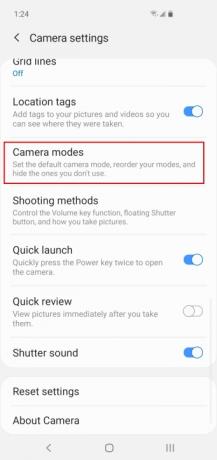
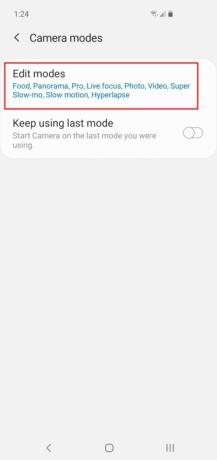
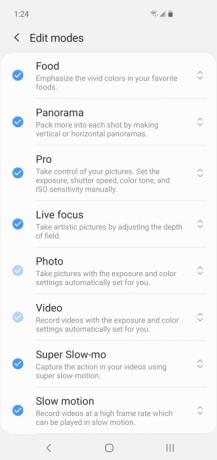
U aplikaciji za kameru postoji jako puno načina za odabir, a možda ih ima i nekoliko koje ne namjeravate koristiti. Vjerojatno je dobra ideja smanjiti ih i raščistiti dio nereda. Možete jednostavno isključiti sve što mislite da vam neće trebati i uvijek možete ponovno uključiti ako želite. Možete urediti načine koji se pojavljuju u postavkama kamere putem Načini kamere > Načini uređivanja. Jednostavno dodirnite da biste isključili sve što ne želite da se pojavi. Također možete promijeniti redoslijed dodirom i povlačenjem načina gore ili dolje na popisu.
Kako koristiti širokokutni ili teleobjektiv



Prema zadanim postavkama počet ćete na leći glavne kamere, ali to možete promijeniti putem ikona stabla s desne strane. Dva stabla u sredini vaš su standardni objektiv. Dodirnite ikonu tri stabla za prebacivanje na širokokutni objektiv i možete stati u veći dio scene ispred sebe. Možete dodirnuti ikonu jednog stabla za prebacivanje na teleobjektiv. Također možete povećavati i smanjivati tako da stavite palac i prst na zaslon, a zatim ih razdvojite za smanjivanje ili zajedno za povećanje; vidjet ćete da se na zaslonu pojavljuje brojač koji vam pokazuje razinu zumiranja dok to radite.
Kako koristiti Scene Optimizer

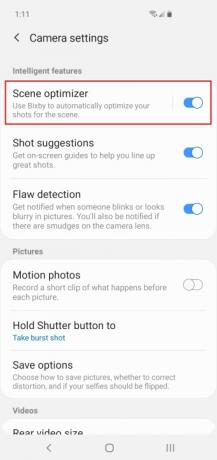
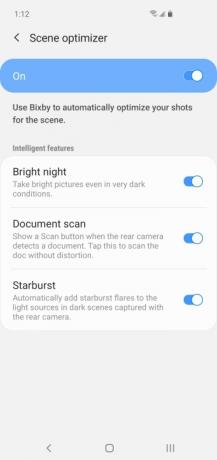
Scene Optimizer koristi umjetnu inteligenciju za automatsko otkrivanje scena od veličanstvenih zalazaka sunca do bucmastih beba i prilagođava postavke fotoaparata kako bi pokušao proizvesti najbolju moguću fotografiju. Možete ga brzo uključiti i isključiti putem plave vrtložne ikone s desne strane u aplikaciji kamere. Također mu možete pristupiti putem postavki kamere i dodirom na njega mijenjati različite Inteligentne značajke uključeno ili isključeno. Predlažemo da ga ostavite uključenim i pustite da radi svoje, ali uvijek ga možete testirati tako da snimite istu fotografiju s uključenim i isključenim. To obično pomaže da slike postanu isticane, ali može imati tendenciju prema prezasićenosti.
Kao i prethodni Galaxy S telefoni, Scene Optimizer može otkriti hranu, životinje, nebo, obale, snijeg, portrete, krajolike, planine, Ulični prizori, ptice, cvijeće, zelenilo, plaže, noćni prizori, pozadinsko osvjetljenje, prizori u zatvorenom prostoru, drveće, izlasci i zalasci sunca, vodopadi i Tekst. Raspon Galaxy S10 također može detektirati odjeću, vozilo, lice, piće, ljude, mačku, cipelu, psa, pozornicu i bebu.
Kako koristiti prijedloge snimanja

Jedna od naših omiljenih značajki u aplikaciji za kameru S10 su prijedlozi za snimke. Pokazat će vam kako možete poboljšati svoju kompoziciju prikazivanjem vodoravne linije koja odgovara i određenog mjesta koje bi trebalo ponuditi Najbolji pokušaj. Sve što trebate učiniti je složiti se u skladu s tim — linija i Najbolji pokušaj mjesto će požutjeti i možete snimiti vrhunsku fotografiju. Možete se prebacivati Prijedlozi za snimanje u postavkama aplikacije kamere. Nije uvijek savršeno i možda ga ne želite stalno uključivati, ali može biti od velike pomoći.
Kako koristiti Pro Mode

Ako želite kopati stvarno duboko i otključati cijeli niz opcija kamere, morate isprobati Pro Mode. Prijeđite prstom na Pro Mode i otvorit ćete mnoštvo novih značajki, ali bit će potrebno malo znanja o fotografiji da biste ovdje dobili dobre rezultate. Pretpostavit ćemo da držite S10 u pejzažnom prikazu kako bismo razgovarali o ovom načinu rada. Mreža žutih kvadrata pokazuje vam područje autofokusa i možete ga promijeniti dodirivanjem ikone rešetke u gornjem lijevom kutu, ispod toga je opcija mjerenja. S desne strane vidjet ćete cijeli niz novih opcija tako da možete prilagoditi ravnotežu bijele boje, ISO, brzinu zatvarača, fokus, ekspoziciju i još mnogo toga.
Još jedna važna stvar koju možete učiniti u Pro modu je spremanje vaših fotografija u JPEG i RAW formatima. S aktiviranim profesionalnim načinom rada, otvorite postavke putem ikone zupčanika i dodirnite Mogućnosti spremanja zatim uključite RAW kopije. Profesionalni fotografi moći će raditi čuda uređivanja RAW datoteka, ali pripazite jer one zauzimaju puno više prostora od JPEG datoteka.
Kako koristiti Live Focus
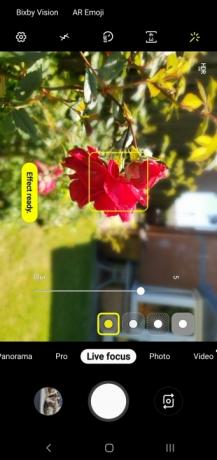
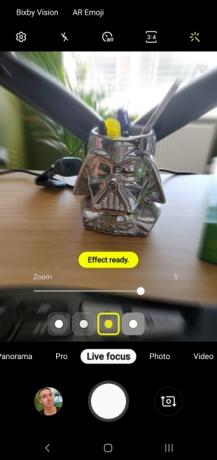
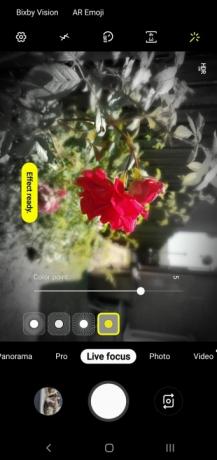
Samsungova verzija portretnog načina rada zove se Live Focus i omogućuje vam dodavanje efekta zamućenja iza vašeg subjekta, emulirajući bokeh efekt koje proizvode profesionalni DSLR fotoaparati. Posebno je dobar za fotografiranje ljudi ili fokusiranje na određene subjekte. Odaberite subjekt i povucite traku ispod da biste promijenili razinu zamućenja. Također možete odabrati podešavanje zamućenja nakon snimanja fotografije tako da otvorite fotografiju u aplikaciji Galerija i dodirnete Promjena efekta pozadine na dnu. U tipičnom Samsungovom stilu, ne dobivate samo jednostavnu opciju zamućivanja pozadine, možete odabrati i stvaranje Spin, Zum, ili Boja točka učinci. Opcija Color point naša je omiljena jer vam omogućuje da subjekt ostane u boji, a pozadina crno-bijela.
Kako snimiti odličan video
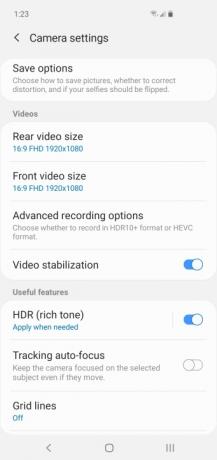
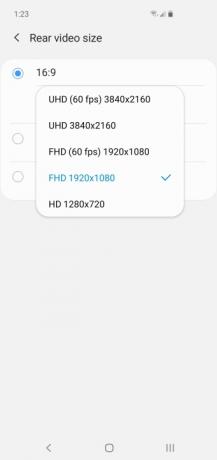
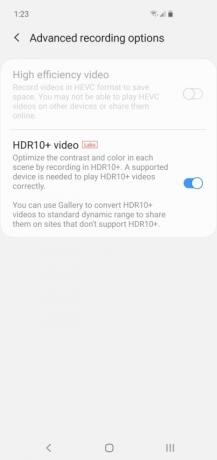
Galaxy S10 je sposoban snimiti odličan video, ali postoji mnogo različitih opcija kojih morate biti svjesni i ne mogu se sve koristiti zajedno. Zadane postavke vjerojatno će odgovarati većini ljudi, ali ako otvorite postavke kamere, možete promijeniti hrpu stvari. Zadana veličina videozapisa je 1080p, ali možete se prebaciti sve do 4K pri 60 sličica u sekundi ako želite — samo zapamtite da će videozapisi s tim postavkama zauzeti puno više prostora za pohranu.
Ako svoje kućne videozapise reproducirate na veliki televizor i imaš nešto što podržava HDR10+ onda bi to trebao uključiti. Opciju ćete pronaći u postavkama kamere ispod Napredne mogućnosti snimanja. Nemojte doći u iskušenje da ovo koristite ako nemate HDR10+ kompatibilan uređaj jer neće izgledati dobro.
Možete uključiti Super stabilan opciju dodirom ikone ruke ili uronite u postavke i uključite Stabilizacija videa. Trebao bi biti uključen prema zadanim postavkama, a vi biste ga željeli uključiti jer će ublažiti svako njihanje ili podrhtavanje. Međutim, ako želite pratiti pokretni objekt pomoću Praćenje automatskog fokusa onda primijetite da Stabilizacija videa će se automatski isključiti.
Također je vrijedno napomenuti da ako skočite do 60 fps, onda Praćenje automatskog fokusa i Video efekti neće raditi, a ako skočite na 4K pri 60 fps, onda Stabilizacija videa neće raditi.
Samsung također nudi Hiperlaps, Usporeni film, i naš favorit, Super Slo-Mo. Za postizanje dobrih rezultata potrebno je malo vježbe, a dobro osvjetljenje je ključno, ali vrlo je zabavno i imamo Super Slo-Mo vodič pomoći ti.
Ako niste zadovoljili svoju žeđ za značajkama i želite ići dalje od kamere, pogledajte ključne postavke koje biste trebali promijeniti i naše vrhunski savjeti za Galaxy S10 za više.
Preporuke urednika
- Najnoviji Asusov Android telefon mogao bi biti velika prijetnja Galaxy S23 Ultra
- Evo našeg prvog pogleda na Samsung Galaxy Tab S9 Plus
- Samsung je možda upravo ubio Galaxy S10
- Najbolje maske za Samsung Galaxy S23 Plus: 15 koje ne možete zanemariti
- Ima li Samsung Galaxy S23 priključak za slušalice?




